勤務予定時間外の勤務を申請制にできます。
従業員が、勤務終了時刻(または勤務開始時刻)を申請し、
管理者が承認することで時間外労働時間が計上されます。
目次
はじめにご確認ください
内部設定によって、申請方法が異なります。
新仕様「時間外勤務申請」と、旧仕様「刻限による申請」の2つがあります。
どちらの方法が適用されているかによって手順が変わりますので、
以下の手順で貴社のご利用状況を確認してください。
- PCブラウザの場合:従業員画面にログインし、出勤/退勤予定が登録されている日の
[申請(≡)]をクリックします。※出勤/退勤予定が登録されていない日には表示されません。
- 携帯電話・スマートフォンの場合:従業員画面にログインし、[各種申請]をクリックします。
時間外勤務申請がある → 時間外勤務申請を利用できます。
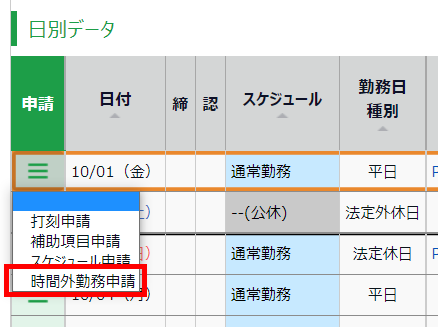
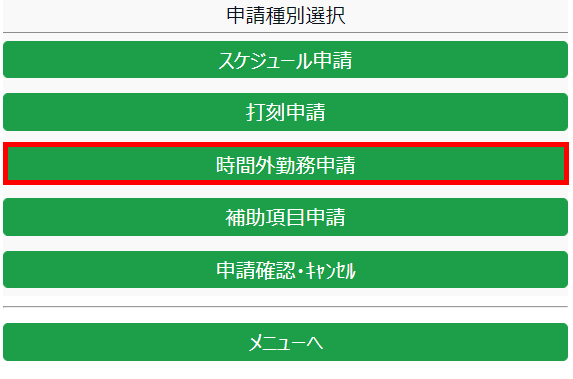
時間外勤務申請がない → 補足:旧仕様「刻限による申請」をご参照ください。
旧仕様のお客様へのご案内
・旧仕様「刻限による申請」から、新仕様「時間外勤務申請」への変更を
ご希望の場合は、サポートセンターへ「スケジュール申請の分割機能」の
追加をご依頼ください。
・「刻限による申請」はスケジュール申請で行います。「時間外勤務申請」
機能への切り替えによって、スケジュール申請と、時間外勤務申請を切り分
けることができます。
画面上部に戻る
機能概要
事前に、「出勤予定前/退勤予定後の労働を勤怠時間として扱わない」と設定することで、
予定時間外の労働時間が計上されなくなります。
ただし、スケジュール内の「勤務開始/終了刻限」は上記設定よりも優先されるため、
これらを入力することで刻限までの労働時間が計上されます。
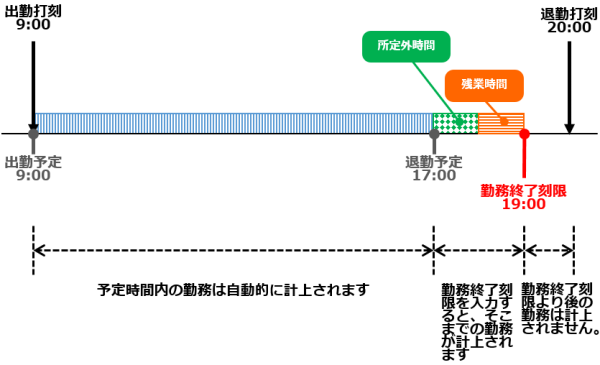
画面上部に戻る
事前設定
雇用区分設定
設定 > 従業員 > 雇用区分設定 > 該当区分の[編集] > スケジュールカテゴリ内、
- 「出勤予定前の労働時間の取り扱い」
- 「退勤予定後の労働時間の取り扱い」
について、「勤怠時間として扱わない」と設定し、登録します。

上記設定の結果
例えば出勤予定が9:00で、8:00に出勤打刻したとき、
出勤予定前の8:00~9:00は労働時間には含まれなくなります。
退勤予定が18:00で、19:30に退勤打刻したとき、
退勤予定後の18:00~19:30後は労働時間に含まれなくなります。
パターン設定
設定 > スケジュール > パターン設定 にて、勤務パターンを作成します。
この際、「出勤予定」「退勤予定」を必ず入力してください。
また、「勤務開始刻限」「勤務終了刻限」は入力しないでください。
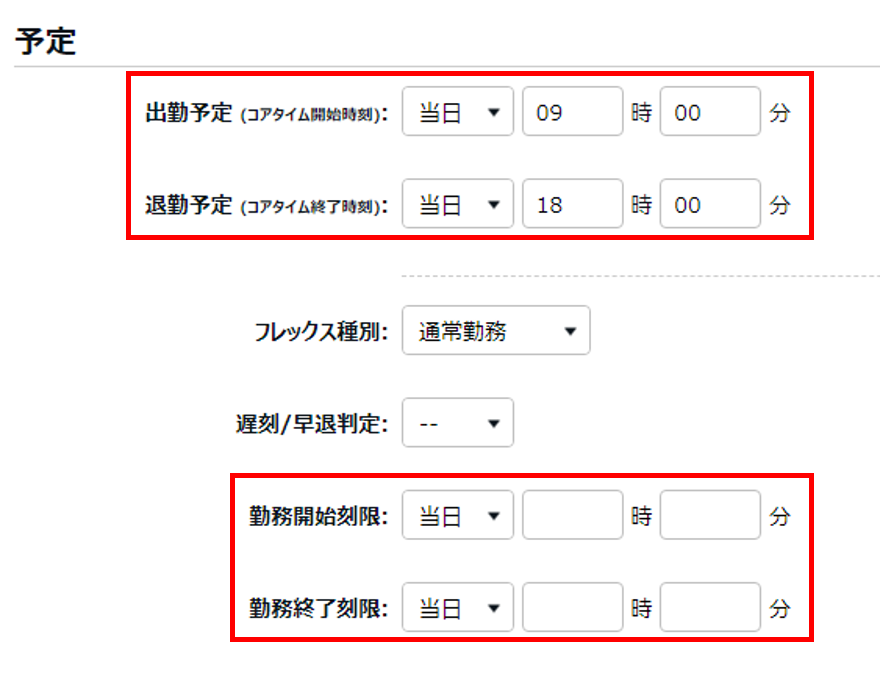
スケジュール管理 または 自動スケジュール設定
上記で登録した勤務パターンを、あらかじめ登録しておきます。
全メニュー > スケジュール管理にて、手動でシフト登録するか、
または、設定 > スケジュール > 自動スケジュール設定を登録します。
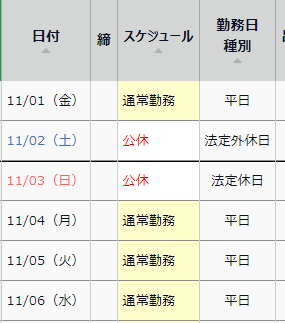
画面上部に戻る
時間外勤務申請
申請方法
こちらの記事を参考に申請します。
承認方法
※申請承認フロー設定に登録された管理者だけが可能な操作です。
1. 管理画面にログインし、画面左上の 対応が必要な処理 > 時間外勤務申請 を開きます。
2. 申請の詳細を確認し、[承認]または[棄却]ボタンをクリックして処理します。
ご注意
時間外勤務申請が承認された後に、該当日のスケジュールを変更すると、
時間外勤務申請がリセットされ、時間外勤務が計上されなくなってしまいます。
時間外勤務申請後にスケジュールを変更した場合は、
再度、時間外勤務申請してください。
画面上部に戻る
補足:旧仕様「刻限による申請」
2017年10月17日以前にアカウント発行されたお客様はこちらの仕様になっている場合があります。
申請方法
1. 従業員画面(タイムカード)にログインします。残業申請したい日の[スケジュール申請]をクリックします。
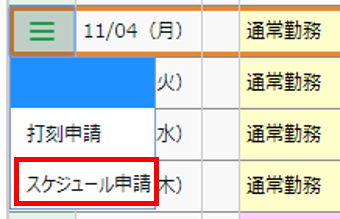
2.「勤務開始刻限」または「勤務終了刻限」を入力して申請します。
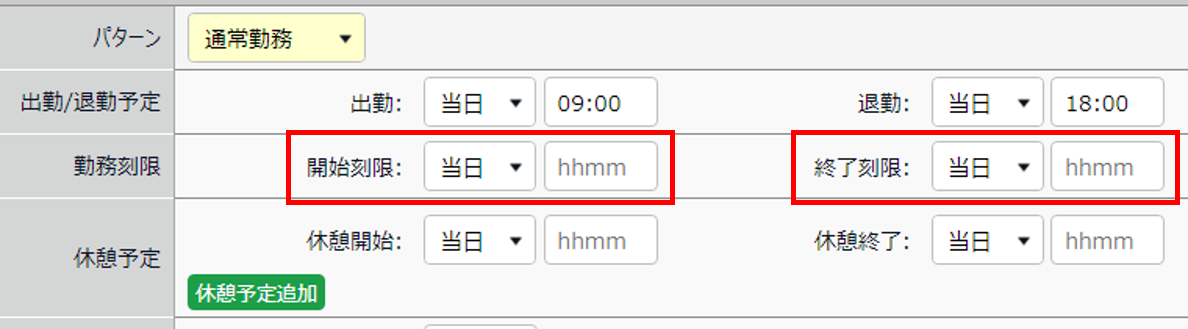
承認方法
※申請承認フロー設定に登録された管理者だけが可能な操作です。
1. 管理画面にログインし、画面左上の 対応が必要な処理 > スケジュール申請 を開きます。
2. 申請の詳細を確認し、[承認]または[棄却]ボタンをクリックして処理します。
画面上部に戻る
